在Excel中经常都需要用到居中的功能,其中居中是可以跨列居中的,具体怎么跨列居中呢?下面是由学习啦小编分享的excel2010设置跨列居中的教程,以供大家阅读和学习。
excel2010设置跨列居中的教程:
设置跨列居中步骤1:打开Excel2010,输入标题。
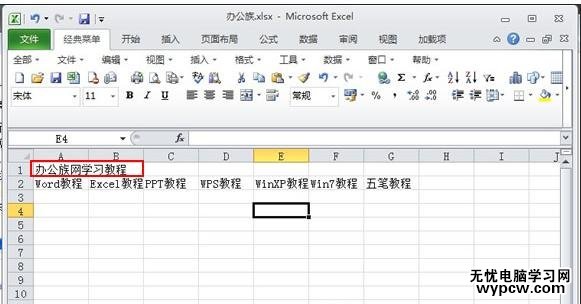
设置跨列居中步骤2:在“开始”功能栏中找到“对齐方式”这一选项,点击“设置单元格格式”按钮。
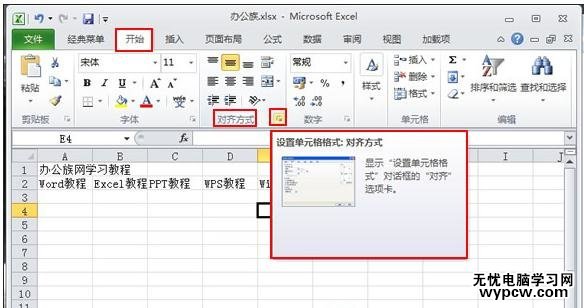
设置跨列居中步骤3:弹出“设置单元格格式”窗口,选择“对齐”选项,然后在“水平对齐”下拉列表中选择“跨列居中”选项。按“确定”按钮。
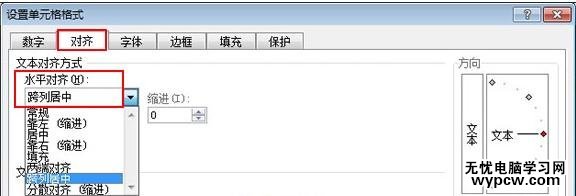
设置跨列居中步骤4:返回Excel2010,就可以看到标题已经设置好了。十分美观。
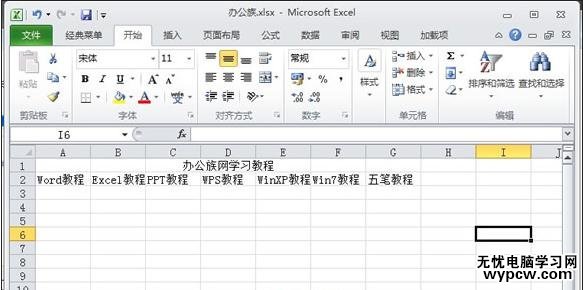
1.excel 2010基本使用的教程
2.excel 2010设置次坐标轴
3.excel2010对宏设置的方法
4.excel 2010设置坐标轴方法
5.excel2010设置打印区域的教程
6.excel 2010快速设置序列方法
7.excel2010设置背景的教程
新闻热点
疑难解答